手机Telegram下载的文件在哪?
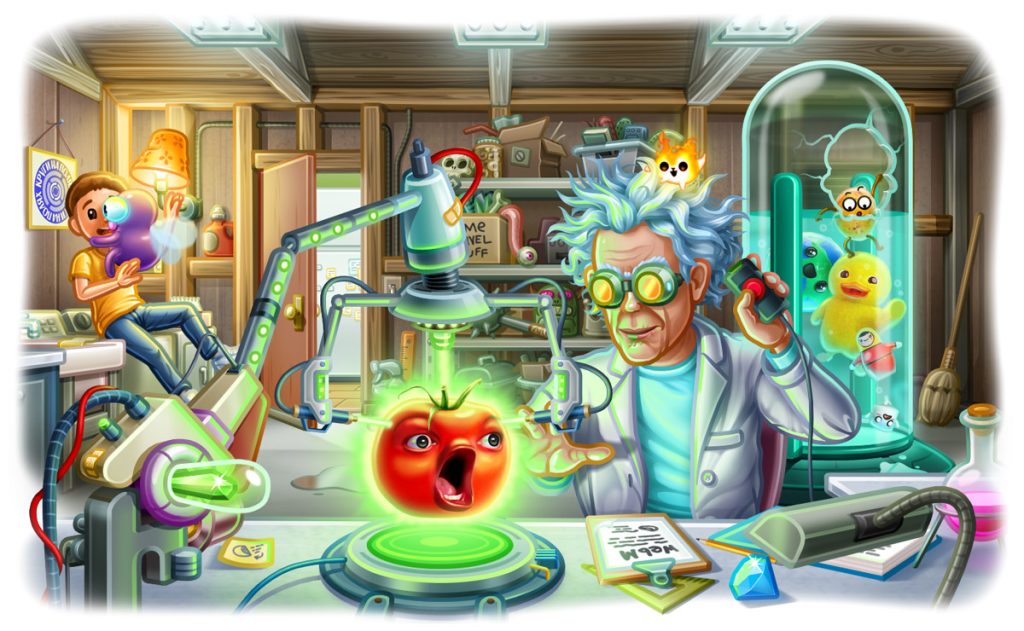
在安卓设备上,Telegram下载的文件通常保存在 Telegram/Telegram Documents、Telegram Images、Telegram Audio 或 Telegram Video 文件夹中。在iOS设备上,文件保存在Telegram应用内部,可通过“已下载文件”或“文件”应用访问。
Telegram文件的默认保存路径
当你在手机上使用Telegram下载文件时,这些文件会被保存到特定的默认路径。了解这些路径可以帮助你快速找到下载的内容,并进行管理。以下是安卓设备和iOS设备上Telegram文件的默认保存路径。
安卓设备上的默认路径
在安卓设备上,Telegram下载的文件通常会被自动保存到设备的内部存储中。以下是具体的保存路径:
- Telegram/Telegram Documents
- 大多数通过Telegram下载的文档文件、图片、视频和音频文件都会保存在
Telegram/Telegram Documents文件夹中。这个文件夹位于设备的内部存储中,用户可以通过文件管理器轻松访问。
- 大多数通过Telegram下载的文档文件、图片、视频和音频文件都会保存在
- Telegram/Telegram Images、Telegram/Telegram Audio、Telegram/Telegram Video
- Telegram还会根据文件类型将下载的内容分类保存。例如,图片文件会保存在
Telegram/Telegram Images文件夹中,音频文件保存在Telegram/Telegram Audio文件夹中,而视频文件则保存在Telegram/Telegram Video文件夹中。
- Telegram还会根据文件类型将下载的内容分类保存。例如,图片文件会保存在
- SD卡上的保存路径
- 如果你的安卓设备支持SD卡,并且你已将Telegram的保存路径设置为SD卡,下载的文件将保存到SD卡上的相应文件夹中,如
SDCard/Telegram。
- 如果你的安卓设备支持SD卡,并且你已将Telegram的保存路径设置为SD卡,下载的文件将保存到SD卡上的相应文件夹中,如
iOS设备上的默认路径
在iOS设备上,由于系统限制,Telegram下载的文件管理方式与安卓不同。以下是iOS设备上Telegram文件的保存方式:
- 应用内文件存储
- 在iOS设备上,Telegram下载的文件通常保存在应用内部存储中,而不是直接保存到设备的文件系统中。你可以通过Telegram应用的“已下载文件”或“最近文件”功能来访问这些文件。
- 保存到“文件”应用
- 如果你希望将下载的文件导出到iOS的文件系统中,可以选择将文件保存到“文件”应用中。用户可以在下载文件后点击“共享”或“保存到文件”,然后选择保存路径,如iCloud Drive或本地存储。
- 共享到其他应用
- iOS允许用户将Telegram下载的文件直接共享到其他应用中,如邮件、消息或第三方云存储应用。通过这种方式,文件会被导出到选定的应用内,而不会保存在Telegram应用中。

如何使用文件管理器查找Telegram下载的文件
使用文件管理器查找Telegram下载的文件可以帮助你快速定位并管理这些文件。根据设备的不同,操作方法也会有所不同。以下是如何在安卓和iOS设备上使用文件管理器查找Telegram下载文件的详细方法。
使用安卓文件管理器查找文件
在安卓设备上,文件管理器是查找和管理Telegram下载文件的主要工具。以下是具体操作步骤:
- 打开文件管理器
- 首先,在安卓设备上找到并打开文件管理器应用。大多数安卓设备都预装了文件管理器应用。如果你的设备没有文件管理器,可以从Google Play商店下载一个,如ES文件浏览器或Total Commander。
- 导航到Telegram文件夹
- 打开文件管理器后,导航到设备的内部存储(或SD卡,如果你将Telegram的保存路径设置为SD卡)。然后,找到名为“Telegram”的文件夹。
- 在“Telegram”文件夹中,你会看到多个子文件夹,如
Telegram Documents、Telegram Images、Telegram Audio、Telegram Video。根据你下载的文件类型,进入相应的子文件夹以找到你的文件。
- 使用搜索功能
- 如果你有大量文件,或者不确定文件保存在哪个子文件夹中,可以使用文件管理器的搜索功能。在文件管理器的搜索栏中输入文件名、文件类型或“.apk”(如果是应用安装包)等关键字,快速定位下载的文件。
使用iOS文件管理器查找文件
在iOS设备上,文件管理器的使用方式与安卓有所不同,主要依赖于系统的“文件”应用以及Telegram应用内的文件管理功能。
- 使用Telegram应用查找文件
- 打开Telegram应用,进入“已下载文件”或“最近文件”部分。在这里,你可以看到最近下载的文件,直接点击文件即可打开或管理。
- 如果你找不到文件,检查你是否已经将文件保存到设备的其他应用或位置,例如“文件”应用中。
- 使用“文件”应用查找文件
- 在iOS设备上,如果你将Telegram下载的文件保存到了“文件”应用中,打开“文件”应用并导航到相应的文件夹。例如,如果你将文件保存到了iCloud Drive中,选择“iCloud Drive”并找到相应的文件夹。
- 在“文件”应用中,你还可以使用搜索功能输入文件名或文件类型,快速查找你保存的Telegram文件。
- 共享到其他应用
- 如果文件已经通过Telegram的“共享”功能导出到其他应用,可以打开相应的应用(如Photos、Notes或云存储应用)来查找和管理这些文件。
如何更改Telegram的文件保存路径
更改Telegram的文件保存路径可以帮助用户更好地管理下载的文件,并确保它们存储在合适的地方。以下是如何在安卓设备上更改保存路径,以及在iOS设备上管理文件保存位置的方法。
安卓设备上更改保存路径
在安卓设备上,用户可以通过以下步骤更改Telegram的文件保存路径,尤其是将文件保存到SD卡或其他指定位置。
- 将文件保存到SD卡
- 如果你的安卓设备支持SD卡,Telegram可以将文件直接保存到SD卡上。首先,确保SD卡已正确安装并设置为默认存储设备。
- 打开Telegram应用,点击左上角的菜单按钮(或向右滑动)以打开侧边栏。选择“设置”>“数据和存储”>“存储路径”。
- 在存储路径选项中,选择SD卡作为默认存储位置。此后,所有通过Telegram下载的文件将会保存到SD卡上的“Telegram”文件夹中。
- 使用文件管理器移动文件
- 如果Telegram不支持直接更改存储路径,或者你希望将现有文件移动到其他位置,可以手动使用文件管理器将文件移动到所需的文件夹。
- 打开文件管理器,导航到“Telegram”文件夹(通常位于设备内部存储中)。选择要移动的文件或文件夹,选择“移动”或“剪切”,然后导航到目标文件夹(如SD卡)并粘贴文件。
- 使用第三方应用更改默认路径
- 如果Telegram不提供更改存储路径的选项,用户还可以使用第三方应用来指定下载文件的路径。例如,某些文件管理应用允许用户自动将下载的文件重定向到指定文件夹。
iOS设备上管理保存位置
在iOS设备上,由于系统限制,Telegram无法像安卓设备那样直接更改文件保存路径。然而,用户可以通过以下方法管理下载文件的位置:
- 保存到“文件”应用
- 当你下载文件后,Telegram通常会保存在应用内部。如果你想将文件保存到设备的“文件”应用中,点击文件,然后选择“共享”按钮。
- 在弹出的菜单中,选择“保存到文件”选项。然后,选择保存路径,可以是iCloud Drive、本地存储或其他存储位置。确认后,文件将被保存到指定的位置,并可以通过“文件”应用进行管理。
- 使用第三方云存储应用
- 用户还可以将Telegram下载的文件保存到第三方云存储服务中,如Google Drive、Dropbox等。在下载文件后,通过“共享”功能将文件上传到你所选择的云存储应用中。
- 通过这种方式,你可以在多个设备上访问这些文件,并且不占用iOS设备的本地存储空间。
- 定期管理文件
- iOS用户可以定期检查Telegram应用内的下载文件,并根据需要将其移动到“文件”应用或其他位置进行备份或整理。这样可以确保设备存储空间得到有效管理。
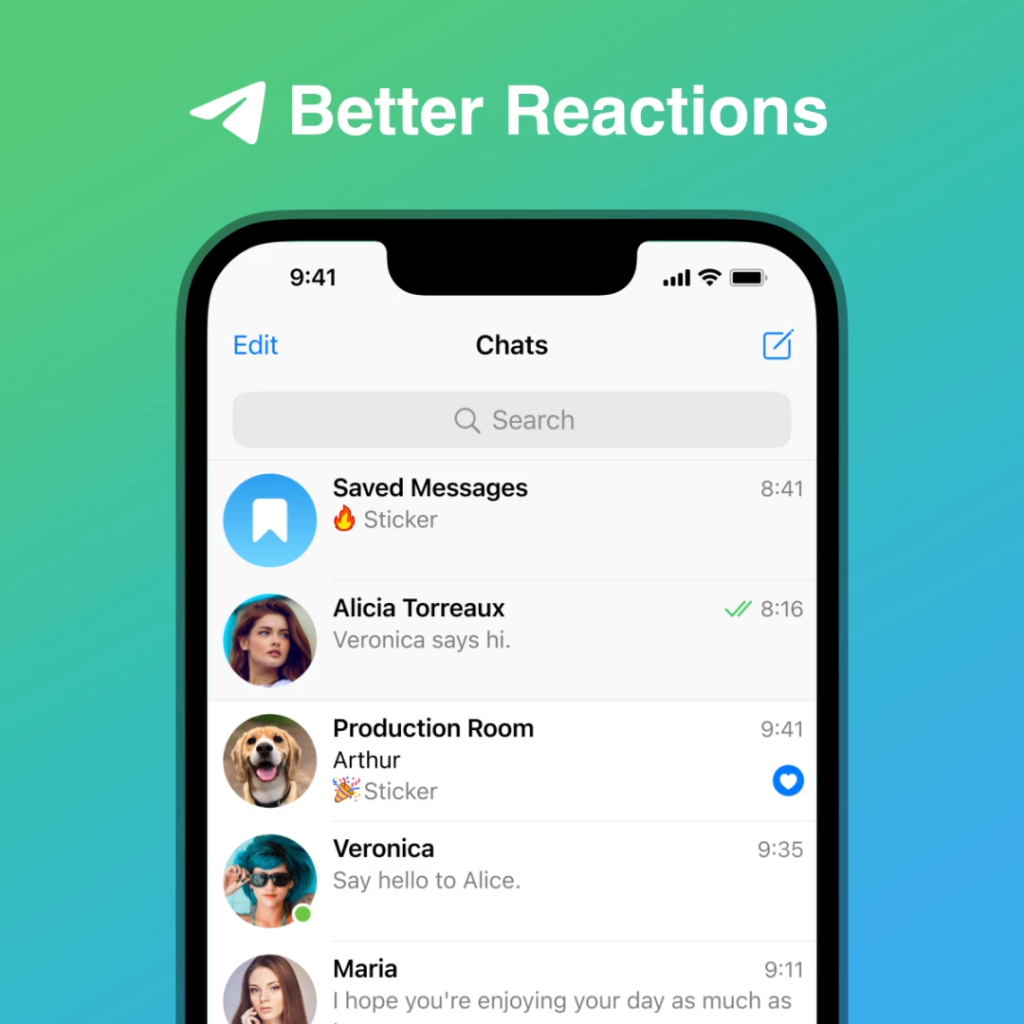
为什么找不到Telegram下载的文件
如果你无法找到通过Telegram下载的文件,可能是由于存储权限设置不正确或下载过程未成功。以下是如何检查和解决这些问题的方法。
检查存储权限设置
Telegram需要存储权限来保存下载的文件。如果权限设置不正确,文件可能无法保存到设备上。以下是如何检查存储权限的方法:
- 安卓设备
- 打开设备的“设置”,然后导航到“应用程序”或“应用管理”部分,找到并选择“Telegram”。
- 在应用信息页面,选择“权限”选项,确保已授予Telegram访问设备存储的权限。如果存储权限被禁用,Telegram将无法保存文件到你的设备。
- 启用存储权限后,重新尝试下载文件,确保文件可以正常保存。
- iOS设备
- 在iOS设备上,Telegram通常不会直接访问文件系统,但可以将文件保存到“文件”应用或其他指定位置。确保Telegram获得了所需的访问权限。
- 打开“设置”>“隐私”>“文件与文件夹”,检查Telegram是否获得了保存文件到“文件”应用的权限。如果权限被禁用,Telegram可能无法将文件保存到你预期的位置。
确认文件是否成功下载
有时找不到文件的原因可能是下载过程未成功。以下是如何确认文件是否成功下载的方法:
- 检查下载进度
- 在Telegram中,下载文件时会显示下载进度条,确保下载已100%完成。如果下载过程中断或未完成,文件将不会保存到设备上。
- 如果下载未成功,尝试重新下载该文件。确保网络连接稳定,并且设备有足够的存储空间来保存文件。
- 检查保存位置
- 如果你更改过Telegram的默认保存路径,文件可能被保存到不同的文件夹。检查你指定的保存位置,或使用设备的文件管理器搜索下载的文件。
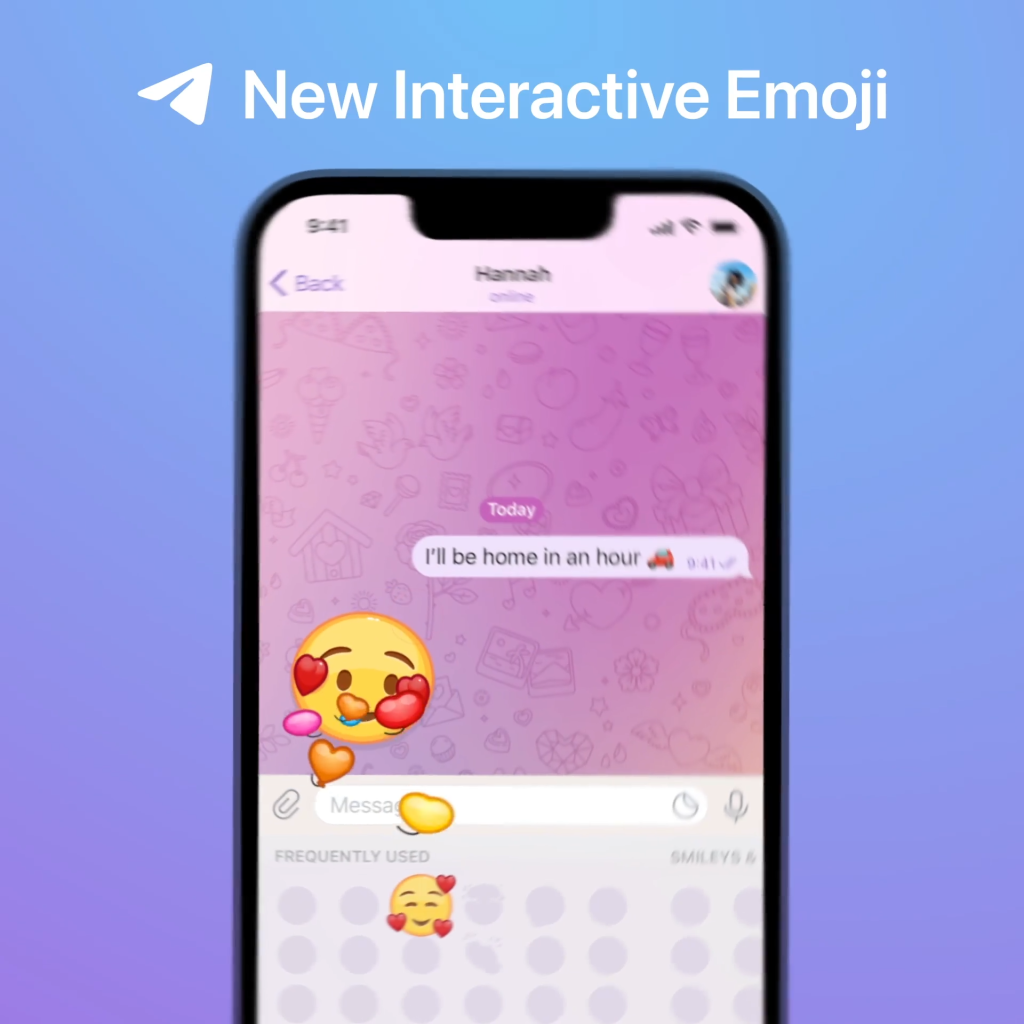
如何将Telegram下载的文件导出到其他应用
将Telegram下载的文件导出到其他应用,可以帮助你更好地管理和使用这些文件。以下是如何在安卓设备和iOS设备上导出Telegram下载文件的方法。
在安卓设备上导出文件
在安卓设备上,Telegram下载的文件可以通过文件管理器或直接通过Telegram应用导出到其他应用。
- 通过文件管理器导出
- 打开设备上的文件管理器,导航到存储Telegram文件的文件夹,通常位于
Telegram/Telegram Documents、Telegram Images、Telegram Audio或Telegram Video文件夹中。 - 找到你想要导出的文件,长按文件以选择它,然后选择“共享”或“发送到”选项。
- 选择你要导出的应用,例如邮件应用、Google Drive、Dropbox或其他支持的应用程序。文件将被复制或移动到所选应用中,便于进一步处理或共享。
- 打开设备上的文件管理器,导航到存储Telegram文件的文件夹,通常位于
- 通过Telegram应用直接导出
- 打开Telegram,找到包含下载文件的聊天或频道。点击文件以打开预览,然后点击右上角的“共享”按钮。
- 选择要导出的应用,文件将被发送到所选应用程序。例如,你可以将文件直接分享到Google Drive、邮件、WhatsApp等应用中。
在iOS设备上导出文件
在iOS设备上,Telegram文件可以通过“共享”功能导出到其他应用,如“文件”应用、iCloud Drive、邮件等。
- 通过Telegram应用导出
- 打开Telegram应用,进入包含下载文件的聊天或频道。点击文件进行预览,接着点击屏幕下方的“共享”按钮。
- 在弹出的共享菜单中,选择你要导出的应用或位置。例如,选择“保存到文件”可以将文件保存到“文件”应用中的iCloud Drive或本地存储。
- 如果要直接导出到其他应用,例如邮件、消息或其他第三方应用,可以直接选择这些应用,文件将被导出并打开在所选应用中。
- 通过“文件”应用管理导出
- 如果你已将Telegram下载的文件保存到“文件”应用中,可以在“文件”应用中找到并导出文件。打开“文件”应用,导航到保存文件的文件夹,长按文件并选择“共享”。
- 选择要导出的应用,文件将被发送到所选应用中进行进一步操作或共享。
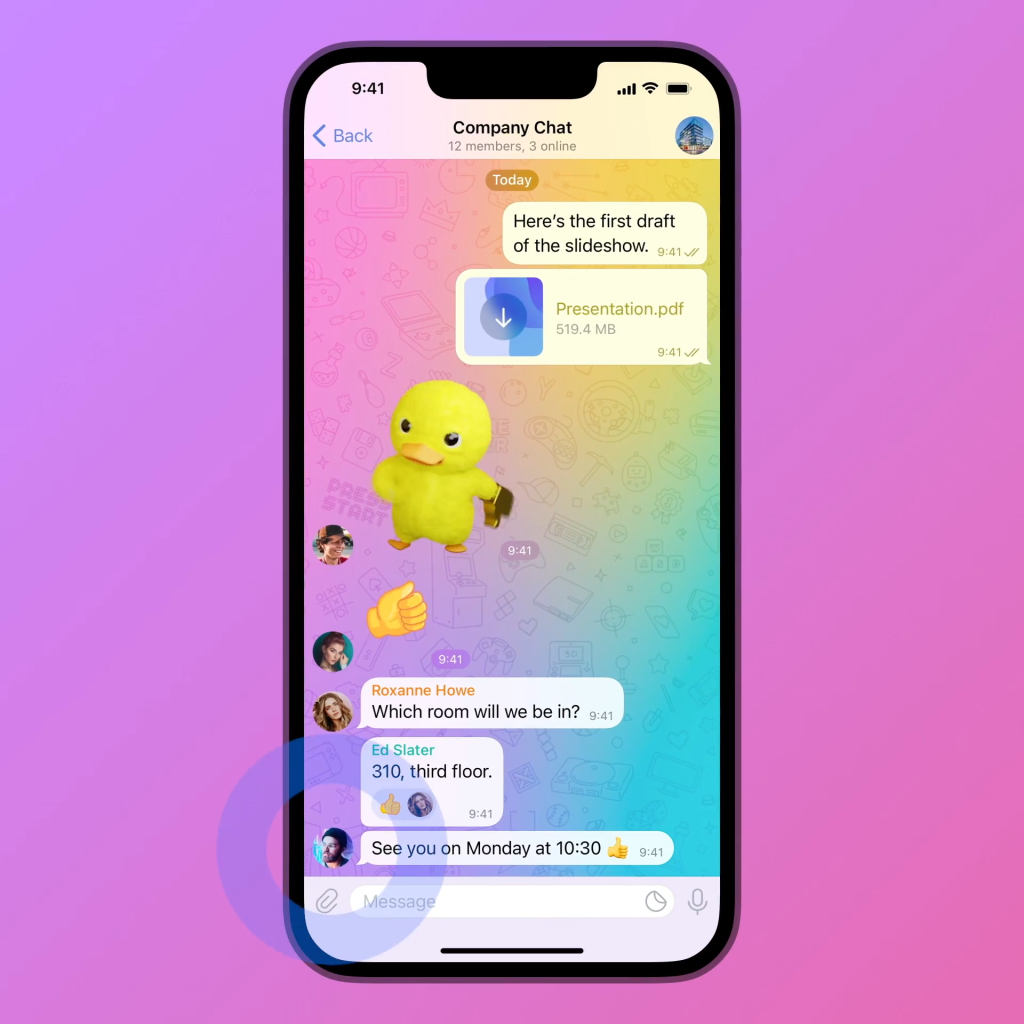
如何自动备份Telegram下载的文件
自动备份Telegram下载的文件可以确保你的数据安全,防止丢失。以下是使用云存储服务和外部存储设备自动备份Telegram下载文件的方法。
使用云存储服务自动备份
云存储服务是自动备份文件的便捷选择,它可以在多个设备之间同步数据,并确保文件在意外情况下不会丢失。
- 设置自动同步到云存储
- 安卓设备:
- 你可以使用Google Drive、Dropbox或其他云存储应用来自动备份Telegram下载的文件。首先,打开文件管理器,找到Telegram文件所在的文件夹(通常是
Telegram/Telegram Documents)。 - 在云存储应用中,设置自动同步或自动上传功能,将Telegram文件夹添加到同步列表。这样,所有下载的文件会自动备份到你的云存储中。
- 你可以使用Google Drive、Dropbox或其他云存储应用来自动备份Telegram下载的文件。首先,打开文件管理器,找到Telegram文件所在的文件夹(通常是
- iOS设备:
- 使用iCloud Drive或第三方云存储应用(如Dropbox)。在Telegram下载文件后,使用“共享”选项将文件保存到iCloud Drive或其他云存储中。
- 你也可以通过“文件”应用设置iCloud Drive自动备份文件夹,所有保存到该文件夹的文件都会自动上传到云端。
- 安卓设备:
- 定期检查备份
- 定期检查你的云存储应用,确保Telegram下载的文件已成功备份。这样可以确认文件在需要时能够轻松恢复。
将文件自动备份到外部存储
将文件自动备份到外部存储设备(如SD卡或外部硬盘)是另一种可靠的备份方式,特别是在不依赖云存储的情况下。
- 设置SD卡自动备份(安卓设备)
- 如果你的安卓设备支持SD卡扩展,可以将Telegram的文件自动备份到SD卡上。首先,在文件管理器中找到Telegram的下载文件夹,然后将其复制或移动到SD卡中的特定文件夹。
- 你可以使用自动备份应用,如FolderSync或自动备份功能,将SD卡作为备份目标。这些应用可以定期同步或备份Telegram文件夹到SD卡,确保所有文件都有副本。
- 使用外部硬盘备份
- 如果你经常将设备连接到电脑,可以使用外部硬盘进行备份。每次连接设备后,手动或使用自动备份工具将Telegram文件夹复制到外部硬盘中。
- 使用自动备份软件,如SyncToy(Windows)或Time Machine(macOS),设置定期备份任务,将Telegram下载的文件自动复制到外部存储设备中。
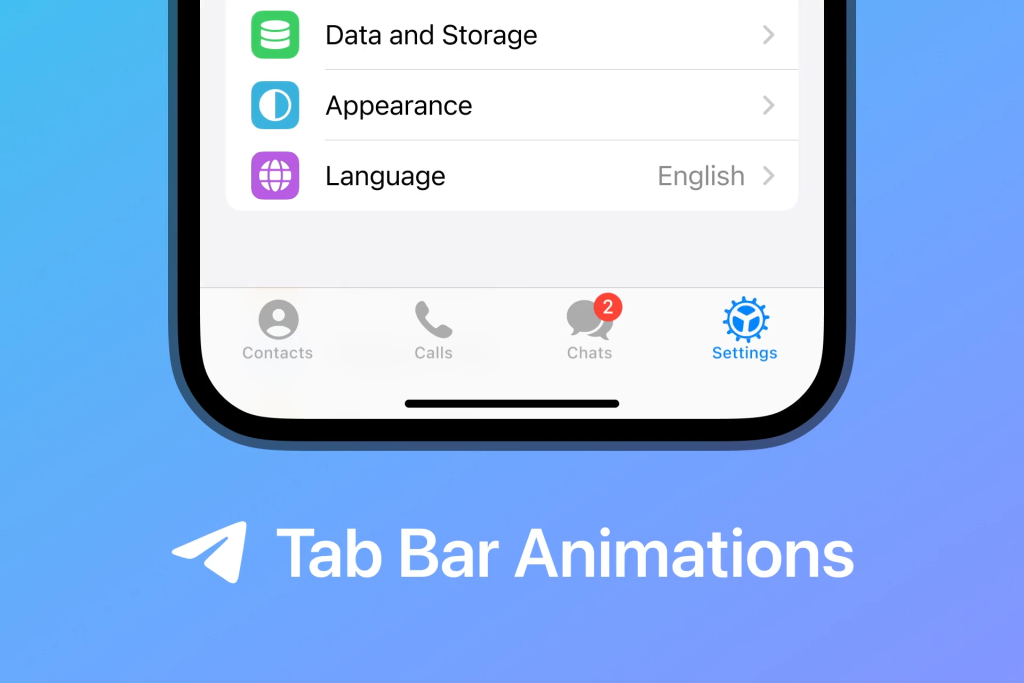
如何管理Telegram的下载文件
有效管理Telegram的下载文件可以帮助你保持设备的整洁,并确保重要文件易于查找。以下是定期清理无用文件和组织分类下载文件的方法。
定期清理无用文件
随着时间的推移,Telegram下载的文件可能会占用大量存储空间,定期清理无用文件有助于释放空间并提高设备性能。
- 删除旧文件
- 安卓设备:
- 打开文件管理器,导航到
Telegram/Telegram Documents、Telegram Images、Telegram Audio、Telegram Video等文件夹。 - 浏览这些文件夹,删除不再需要的文件,特别是较旧的文档、图片、视频和音频文件。你可以选择按日期、大小或类型进行排序,以便更轻松地找到需要清理的文件。
- 打开文件管理器,导航到
- iOS设备:
- 打开Telegram应用,进入“已下载文件”部分,查找并删除不再需要的文件。如果文件已保存到“文件”应用,使用“文件”应用浏览并删除不需要的文件。
- 安卓设备:
- 使用清理工具
- 你可以使用第三方清理应用(如CCleaner或Files by Google)来自动扫描和清理Telegram下载的无用文件。这些工具能够快速识别和删除缓存、重复文件或较大的未使用文件,从而节省存储空间。
- 清理缓存
- 定期清理Telegram的缓存文件也有助于释放空间。在安卓设备上,前往“设置”>“应用程序”>“Telegram”>“存储”>“清除缓存”。在iOS设备上,删除并重新安装应用可以清理缓存。
组织和分类下载的文件
将Telegram下载的文件进行组织和分类,可以帮助你更轻松地找到所需文件,并提高工作效率。
- 创建文件夹进行分类
- 安卓设备:
- 使用文件管理器在Telegram文件夹中创建子文件夹,根据文件类型或用途对下载的文件进行分类。例如,可以创建“工作文档”、“个人照片”、“音乐”、“视频剪辑”等文件夹。
- 将相关文件移动到相应的文件夹中,这样每次需要查找特定文件时,文件夹结构会更加清晰和有序。
- iOS设备:
- 使用“文件”应用,在iCloud Drive或本地存储中创建文件夹,并根据需要对文件进行分类。将Telegram下载的文件保存或移动到这些文件夹中,确保文件存储在正确的类别中。
- 安卓设备:
- 使用标签和文件命名
- 对于需要经常查找的文件,使用有意义的文件命名规则或标签,可以大大提高文件管理的效率。你可以根据文件内容、日期或项目名称来命名文件,便于快速识别。
- 在支持标签功能的应用或系统中,给重要文件添加标签,如“重要”、“待办”、“已完成”等,以便日后快速查找。
- 备份和存档
- 对于长期不需要使用但不想删除的文件,可以将其存档到云存储或外部存储设备。通过定期备份重要文件,你可以保持设备的主存储清洁,同时确保数据安全。
如何在安卓设备上找到Telegram下载的文件?
Telegram/Telegram Documents、Telegram Images、Telegram Audio 或 Telegram Video 文件夹中。使用文件管理器导航至这些文件夹即可找到文件。 Afrikaans
Afrikaans Albanian
Albanian Amharic
Amharic Arabic
Arabic Armenian
Armenian Azerbaijani
Azerbaijani Basque
Basque Belarusian
Belarusian Bengali
Bengali Bosnian
Bosnian Bulgarian
Bulgarian Catalan
Catalan Cebuano
Cebuano Chichewa
Chichewa Chinese (Simplified)
Chinese (Simplified) Chinese (Traditional)
Chinese (Traditional) Corsican
Corsican Croatian
Croatian Czech
Czech Danish
Danish Dutch
Dutch English
English Esperanto
Esperanto Estonian
Estonian Filipino
Filipino Finnish
Finnish French
French Frisian
Frisian Galician
Galician Georgian
Georgian German
German Greek
Greek Gujarati
Gujarati Haitian Creole
Haitian Creole Hausa
Hausa Hawaiian
Hawaiian Hebrew
Hebrew Hindi
Hindi Hmong
Hmong Hungarian
Hungarian Icelandic
Icelandic Igbo
Igbo Indonesian
Indonesian Irish
Irish Italian
Italian Japanese
Japanese Javanese
Javanese Kannada
Kannada Kazakh
Kazakh Khmer
Khmer Korean
Korean Kurdish (Kurmanji)
Kurdish (Kurmanji) Kyrgyz
Kyrgyz Lao
Lao Latin
Latin Latvian
Latvian Lithuanian
Lithuanian Luxembourgish
Luxembourgish Macedonian
Macedonian Malagasy
Malagasy Malay
Malay Malayalam
Malayalam Maltese
Maltese Maori
Maori Marathi
Marathi Mongolian
Mongolian Myanmar (Burmese)
Myanmar (Burmese) Nepali
Nepali Norwegian
Norwegian Pashto
Pashto Persian
Persian Polish
Polish Portuguese
Portuguese Punjabi
Punjabi Romanian
Romanian Russian
Russian Samoan
Samoan Scottish Gaelic
Scottish Gaelic Serbian
Serbian Sesotho
Sesotho Shona
Shona Sindhi
Sindhi Sinhala
Sinhala Slovak
Slovak Slovenian
Slovenian Somali
Somali Spanish
Spanish Sundanese
Sundanese Swahili
Swahili Swedish
Swedish Tajik
Tajik Tamil
Tamil Telugu
Telugu Thai
Thai Turkish
Turkish Ukrainian
Ukrainian Urdu
Urdu Uzbek
Uzbek Vietnamese
Vietnamese Welsh
Welsh Xhosa
Xhosa Yiddish
Yiddish Yoruba
Yoruba Zulu
Zulu
发表回复